Реклама
Если вы работаете над небольшим проектом, фрилансером или в компании с небольшим количеством сотрудников, Outlook 2016 может помочь вам управлять своими проектами и задачи без необходимости здоровенного программного обеспечения. С помощью простых настроек в разделе задач вы можете устанавливать напоминания и сроки выполнения, назначать задачи и легко отслеживать время.
Зачем использовать Outlook для проектов и задач?
Для крупных проектов руководители проектов и крупные компании используют профессиональное программное обеспечение, такое как Microsoft Project или Basecamp, одни из лучших инструментов управления проектами для выполнения этой работы. Они предлагают широкие возможности, необходимые для организации и управления успешными проектами.
Тем не менее, для небольших проектов, фрилансеров или групп из одного или двух, Microsoft Outlook обладает необходимыми функциями, необходимыми для достижения успеха в любой ситуации недостаточного размера. Вот лишь некоторые из основных функций, которые он содержит:
- Настраиваемые поля задач
- Назначаемые задачи
- Полезные напоминания
- Время отслеживания
- Обновления статуса
- Приоритизация и категоризация
- Функция экспорта
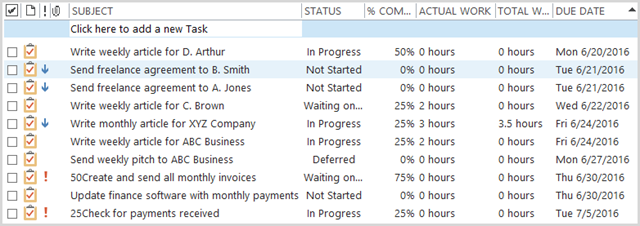
Как можно использовать эти функции Outlook?
Настройка с нужными полями
Вы можете легко добавлять и удалять поля в разделе задач. Например, для отслеживания времени вы можете добавить фактическую работу и общую работу. Для отслеживания статуса вы можете добавить процент завершения и пользовательский статус.
Чтобы выбрать поля, щелкните правой кнопкой мыши один из столбцов и выберите Выбор поля. Затем просто перетащите нужные поля в область столбца.
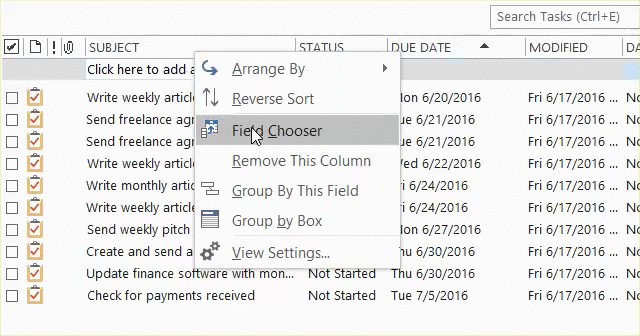
Легко назначайте задачи
Если вы работаете с партнером или одним сотрудником, назначать задачи друг другу просто. Откройте задачу и в верхней части навигации выберите Назначить задачу. Нажмите на к кнопку, чтобы открыть список контактов, выберите адресата и нажмите кнопку к кнопка во всплывающем окне. Это вставит ваш контакт в задачу, и как только вы нажмете послать, задача будет на пути к правопреемнику.
Вы также можете включить поле для Задача команды это включает в себя простые галочки и Назначено поле, чтобы увидеть с первого взгляда, чья ответственность.
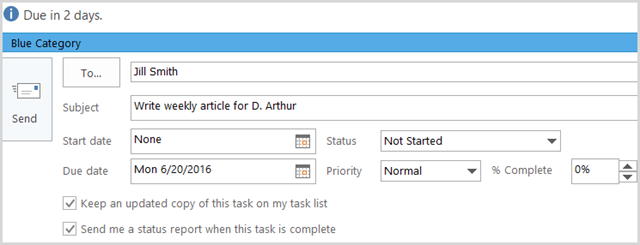
Настройка напоминаний
Как и в любом приложении задачи, напоминания являются важными инструментами. Microsoft Outlook позволяет настроить напоминания, выбрав дату, время и конкретный звук, если хотите. Выбор даты производится в формате календаря, а выбор времени - с шагом 30 минут.
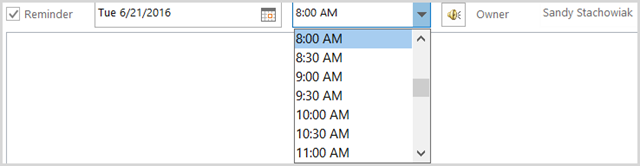
Время трека
Для фрилансеров или других лиц, которые платят клиентам по часам, отслеживание времени является обязательным. С Microsoft Outlook вы можете использовать оба Актуальная работа и Общая работа поля или только одно из них, в зависимости от ваших конкретных потребностей. Например, вы можете использовать Actual Work для оплачиваемой суммы и Total Work за все время, потраченное на задачу. Оба поля записывают время в десятичных часах.
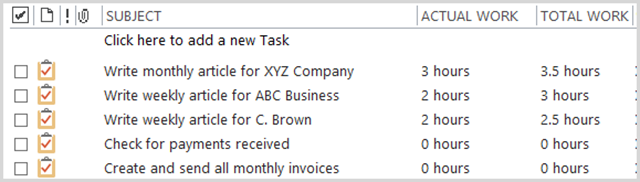
Обновить статусы
Microsoft Outlook включает в себя как заполненные проценты, так и поля состояния для отслеживания ваших проектов и задач. Как и в случае с отслеживанием времени, вы можете использовать оба или только один, в зависимости от ваших предпочтений.
Преимущество их совместного использования заключается в том, что если вы отметите задачу, например, на 100%, поле статуса автоматически отобразит Завершенный и задача будет поцарапана.
Поле состояния также включает варианты «Выполняется», «Ожидание кого-то еще» и «Отложено», каждый из которых может быть очень полезен для продолжения работы.
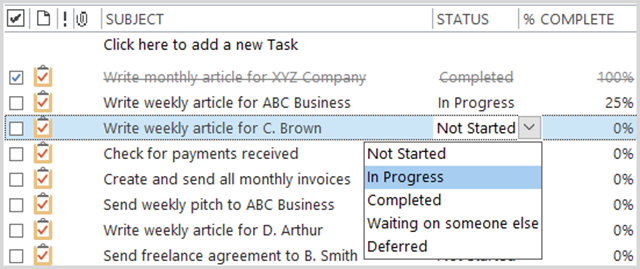
Используйте приоритезацию и категоризацию
Использование поля приоритета является еще одним отличным инструментом для просмотра ваши самые важные предметы Система 3-Strike: как расставить приоритеты в списке делВы не просматриваете свой список дел? Возможно, проблема не в вашей продуктивности, а в ваших приоритетах. Давайте узнаем, как расставить приоритеты в списке дел и добиться цели. Подробнее с одного взгляда. Элементы с высоким приоритетом будут выделены красным восклицательным знаком, а элементы с низким приоритетом - синей стрелкой вниз. Вы также можете добавить Пользовательский приоритет поле, если это необходимо.
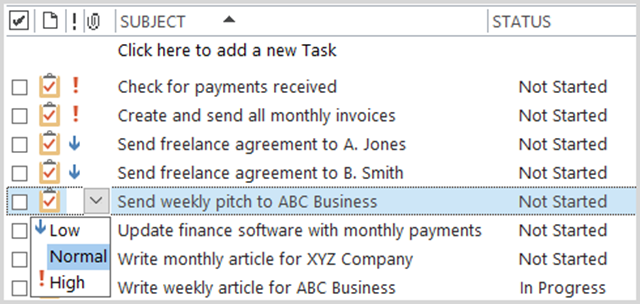
Функция категории в Microsoft Outlook также удобна для быстрого поиска определенных типов задач. По умолчанию категории названы по их цвету, но полезно поменять их на более значимые имена. Например, вы можете использовать зеленую категорию для всех финансовых задач и назвать ее таковой. Вы можете создавать свои собственные категории и выбирать цвет.
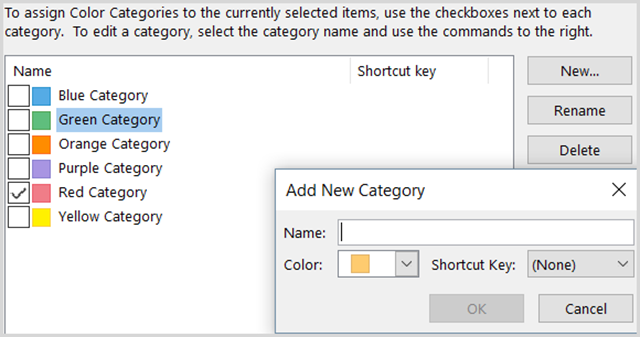
Экспортируйте ваши данные
Если вы хотите экспортировать свои задачи в электронную таблицу, это простой процесс Как экспортировать контакты Outlook в любое местоВам нужно экспортировать контакты Outlook и не знаете, с чего начать? Мы покажем вам, как экспортировать из Outlook и импортировать в пункт назначения. Подробнее . Для начала выберите файл > Открыть и экспортировать > Импорт Экспорт. Когда откроется следующее окно, выберите Экспорт в файл в списке вариантов. Затем вы можете выбрать один из двух типов файлов; Значения, разделенные запятыми (.csv) или Файл данных Outlook (.pst).
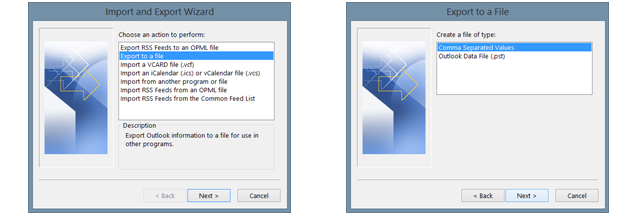
Опция Comma Separated Values является широко распространенным выбором. Это позволяет вам отображать поля для чистого перехода, и файл может быть загружен или импортирован в базы данных и электронные таблицы. Если вы хотите создать простую резервную копию ваших задач Outlook, тогда можно выбрать файл данных Outlook.
На следующем шаге выберите Задания папку из списка параметров и нажмите следующий. Затем вы можете настроить имя файла и местоположение, если это необходимо. Затем вы завершите экспорт. Вы можете нажать Карта пользовательских полей сначала нажмите кнопку, если это необходимо, что позволит вам изменить поля в вашем файле; этот шаг не является обязательным. щелчок Конец и вам будет предложено ввести диапазон дат для задач для экспорта.
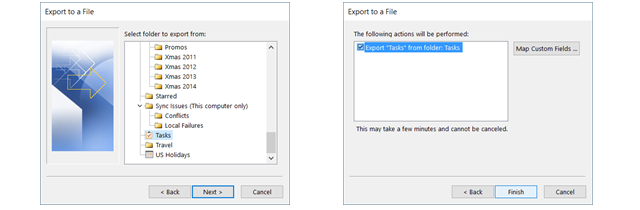
Другие удобные функции
Для простоты использования задачи в Microsoft Outlook предлагают дополнительные удобные и полезные функции, которые помогут с вашими проектами и задачами.
- Сортировать по любому столбцу.
- Перетащите, чтобы изменить порядок столбцов.
- Отправить отчет о состоянии для отдельной задачи одним щелчком мыши.
- Просмотрите раздел сведений о задаче для часов, платежной информации и компании.
- Отфильтруйте все задачи по ключевому слову, статусу или времени.
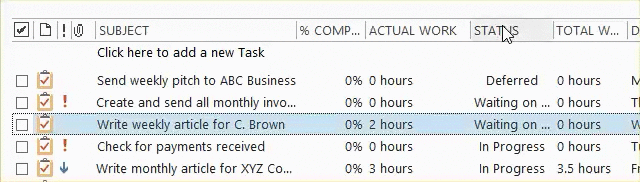
Доступна ли синхронизация для мобильных приложений?
В настоящее время мобильное приложение Microsoft Outlook не включает функцию задачи. Но если вам нужно синхронизировать задачи Outlook на ходу, к счастью, есть приложения, которые вы можете подключить для Android или iOS.
- Помните Молоко (Pro версия), Android и IOS, $ 39,99 в год
- Задачи и заметки для MS Exchange (требуется обменный аккаунт), Android, $4.99
- SymTasks - Синхронизация задач Outlook, Android [больше не доступно]
- TaskTask для Microsoft Outlook и Google Tasks, IOS, $4.99
- Задачи обмена Todo (требуется обменный аккаунт), iOS [Больше не доступно]
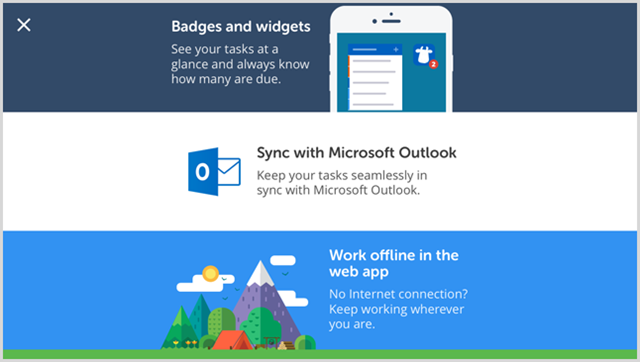
Для дополнительных мобильных опций, которые работают с приложение для управления проектами для Mac 5 простых в использовании инструментов управления проектами для MacХотите управлять проектами на своем Mac? Вот самые простые приложения для управления проектами в macOS для задач любого размера. Подробнее взгляните на эти инструменты:
Вы пробовали задачи Outlook для небольших проектов?
Использование функции задач Microsoft Outlook не работает для всех или для каждого проекта. Однако, если вы уже являетесь пользователем Microsoft Outlook и вам нужен простой инструмент, он работает хорошо.
Для больше, проверьте некоторые малоизвестные возможности Outlook 10 скрытых функций Microsoft Outlook, которые используются редкоMicrosoft Outlook имеет массу функций. Используйте эти менее известные функции Outlook и улучшите рабочий процесс электронной почты Подробнее . И если вы ищете специальный инструмент для управления задачами, эти кросс-платформенный список дел 8 приложений списка дел, которые синхронизируются на всех ваших устройствахВыберите одно из этих превосходных приложений, чтобы синхронизировать задачи и контрольные списки на всех ваших устройствах. Подробнее обязательно поможет, а также monday.com для проектов с совместной командой Как monday.com может помочь вашей совместной работеMonday.com предлагает мощные инструменты для совместной работы и организации для вашей команды. Вот почему вы должны попробовать. Подробнее .
Получив степень бакалавра в области информационных технологий, Сэнди много лет работала в ИТ-индустрии в качестве менеджера проектов, менеджера отдела и руководителя PMO. Затем она решила следовать своей мечте и теперь пишет о технологиях полный рабочий день.